怎么在ps里调整线稿颜色
时间:2023-08-27 12:48:01 来源:互联网 阅读:
怎么在ps里调整线稿颜色
1、从PS中打开要涂颜色的线稿图片。
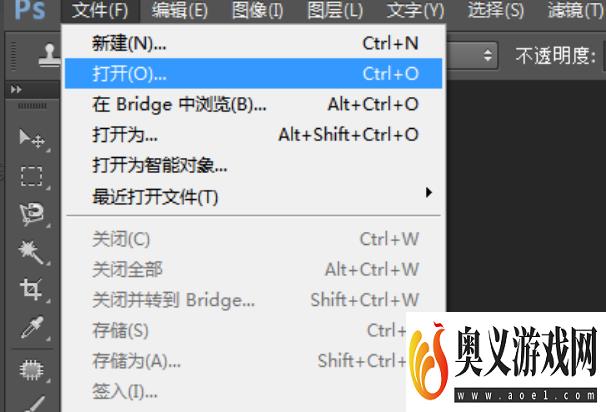
2、要保证线稿的线条都是密封的,使用魔棒工具,把要涂的相同颜色的地方点一下,快速把整个区块选择出来。
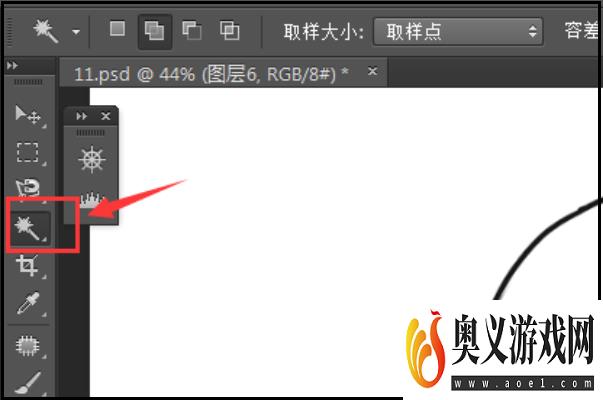
3、这一步很关键,选择--修改--扩展,如图所示,扩展选区1像素,目地是使选区充满整个要填色的地方,不会使边缘漏掉。
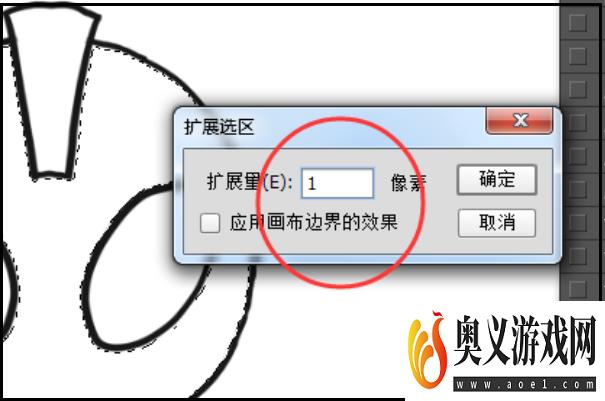
4、新建一个图层,这个图层要放在线稿的下面,选择这个图层。
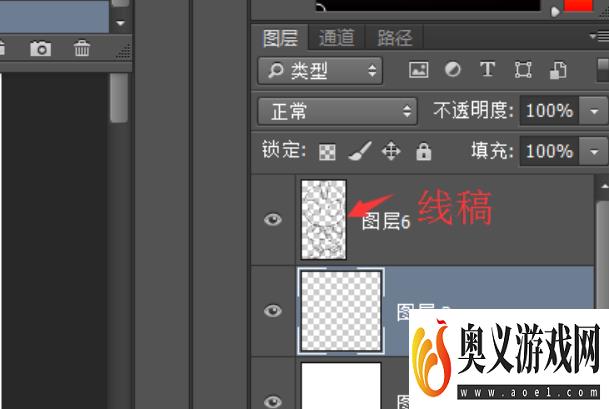
5、要在这个图层上面填充颜色,编辑--填充,如图所示,也可以使用快捷键。在弹出的小窗口中选择颜色,在弹出的颜色窗口中选择你所要涂的颜色,如图所示。
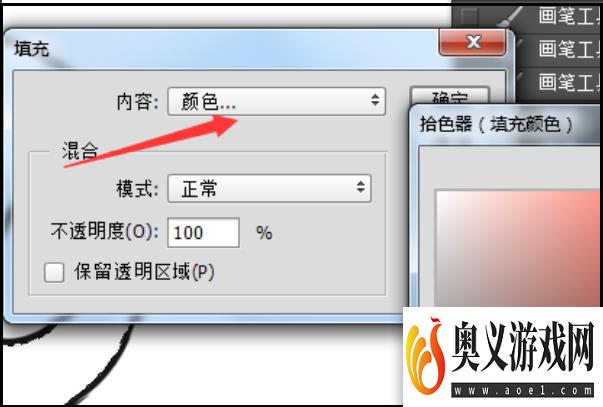
6、填充后的效果如下图所示。接下来一样的方法步骤给其它要上颜色的区块填上颜色。

7、完成效果图。

最新更新
更多-

- 今日头条极速版app苹果版下载安装 v9.8.2
- 新闻学习 | 93MB
- Android/Ios 2024-09-09
-

- 今日头条ipad版下载 v9.8.2
- 新闻学习 | 93MB
- Android/Ios 2024-09-09
-

- 今日头条手机版下载 v9.8.2
- 新闻学习 | 93MB
- Android/Ios 2024-09-09
-

- 今日头条免费下载 v9.8.2
- 新闻学习 | 93MB
- Android/Ios 2024-09-09
-

- 今日头条新版安卓客户端app官方下载 v9.8.2
- 新闻学习 | 93MB
- Android/Ios 2024-09-09
-

- 今日头条新闻电脑版 v9.8.2
- 新闻学习 | 93MB
- Android/Ios 2024-09-09
-

- 今日头条苹果版 v9.8.2
- 新闻学习 | 93MB
- Android/Ios 2024-09-09
-

- 《今日头条》官网PC版 v9.8.2
- 新闻学习 | 93MB
- Android/Ios 2024-09-09
软件教程
更多-

- Steam游戏怎么按照入库时间排序
-
互联网
09-01
-

- 鸣潮序幕任务怎么做
-
互联网
09-01
-

- Steam怎么看库内游戏发行日期
-
互联网
09-01
-

- 鸣潮第一幕嘤鸣初相召任务怎么做
-
互联网
09-01
-

- WPS文档怎么制作艺术字?
-
互联网
09-01
-
如有侵犯您的权益,请发邮件给3239592717@qq.com



